[Thủ thuật trình duyệt] Hướng dẫn download file bằng IDM trên tất cả trình duyệt – Bạn đang sử dụng các trình duyệt internet khi tải file thì mặc định các trình duyệt sẽ có trình hỗ trợ download tuy nhiên bạn cảm thấy nó rất chậm khi tải file vậy phải làm sao? Nếu bạn đang sử dụng một công cụ hỗ trợ download thứ ba đó là IDM thì bạn có thể tích hợp công cụ này vào các trình duyệt để khi tải file ứng dụng IDM sẽ tự động lấy liên kết và tải file về máy tính cho bạn chứ không phải sử dụng trình download của trình duyệt.
Trong bài viết trước đây về thủ thuật trình duyệt mình có hướng dẫn các bạn cách sử dụng trình duyệt Cốc cốc để vào Facebook đơn giản nhất giúp bạn có thể vào Facebook mà không cần phải sử dụng ứng dụng Fake IP hay đổi DNS tiếp tục trong bài viết này mình sẽ hướng dẫn các bạn cách cấu hình download file bằng IDM trên tất cả trình duyệt.
Download file bằng IDM trên tất cả trình duyệt
Như mình đã đề cập ở trên nếu bạn sử dụng trình duyệt để tải file thì nó tương đối chậm để bạn có thể tải được một file có dung lượng lớn lúc này bạn cần sử dụng công cụ hỗ trợ tải file, không ai khác đó là IDM tuy nhiên để tích hợp việc tự động lấy liên kết khi tải file phải làm sao? Hãy cùng blog thủ thuật tìm hiểu cách cấu hình IDM để download file bằng IDM trên tất cả trình duyệt.
Đầu tiên hãy vào ổ đĩa cài IDM thường là ổ đĩa C trong thư mục Programs files. Sau đó bạn tìm file IDM.exe để mở chương trình này lên, hoặc bạn có thể nhìn dưới thanh taskbar có biểu tượng IDM và kích đúp vào và mở nó lên hoặc bạn có thể vào start > All programs và tìm mục IDM…
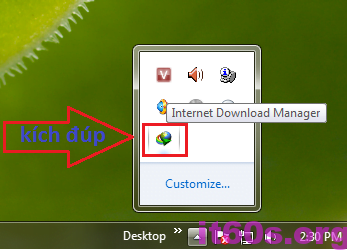
Cửa sổ IDM hiện ra, trên cửa sổ này bạn chọn tab Download > Options… và sau đó tiến hành thiết lập thông số.

Tại thẻ General trong mục “Capture downloads from the following browsers”. Bạn chọn một trình duyệt mà bạn muốn IDM tự động download khi bạn sử dụng trên trình duyệt đó, chỉ kích chọn vào trình duyệt là xong và bạn nên đánh dấu 4 mục bên trên luôn nhé.

Chọn OK để hoàn tất, vậy là xong rồi nhé bạn thử mở trình duyệt lên và thử tải một file nào đó thử xem. Quá đơn giản để bạn có thể cấu hình IDM để download file bằng IDM trên tất cả trình duyệt phải không?
Cuối cùng không có gì hơn nếu bạn cảm thấy bài viết có ích hãy subscribe blog của mình thường xuyên để cập nhật những bài viết mới nhất qua Email – Chân thành cảm ơn!









